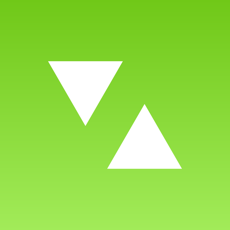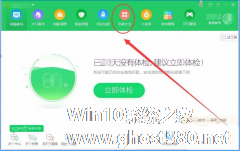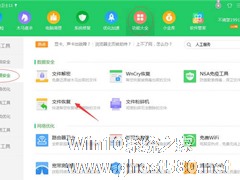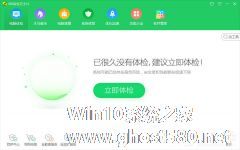-
怎样使用360安全卫士流量监控
- 时间:2024-04-30 02:34:21
大家好,今天Win10系统之家小编给大家分享「怎样使用360安全卫士流量监控」的知识,如果能碰巧解决你现在面临的问题,记得收藏本站或分享给你的好友们哟~,现在开始吧!
怎么使用360安全卫士流量监控?我们经常看到流量球,不仅仅可以显示我们目前使用的流量情况,而且可以进行流量监控,可以直接关闭一些无用程序,帮我们节省流量。下面就一起来了解一下使用360安全卫士流量监控吧!
1、首先打开360加速球
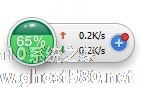
2、点击加速球,切换到“网速”

3、看到上传下载的流量
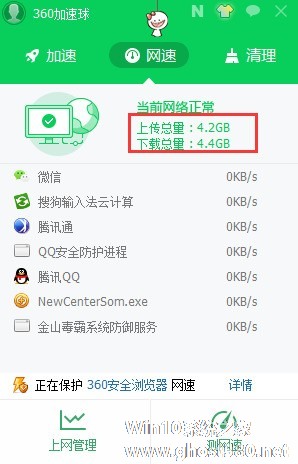
4、如果要看详细的流量,就点击“上网管理”
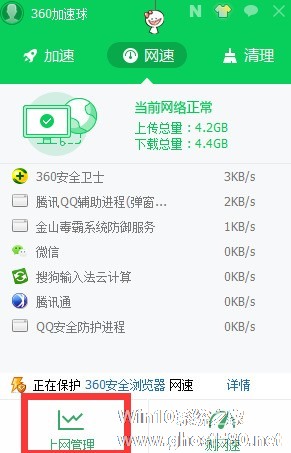
5、根据自己需求,把不必要的软件关掉
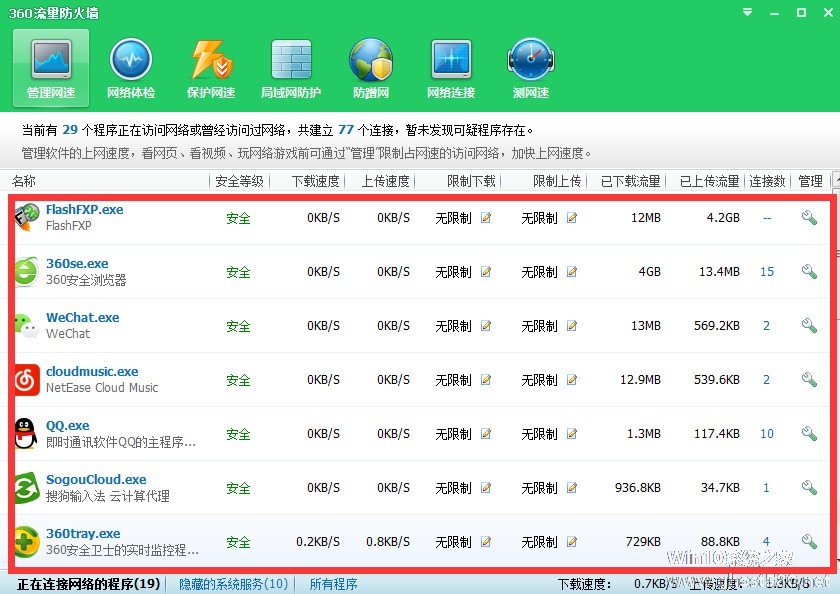
以上就是小编和大家分享的使用360安全卫士流量监控方法,更多精彩教程请继续关注系统之家。
以上就是关于「怎样使用360安全卫士流量监控」的全部内容,本文讲解到这里啦,希望对大家有所帮助。如果你还想了解更多这方面的信息,记得收藏关注本站~
『Win10系统之家www.GHost580.net①独♂家使用,转载请注明出处!』
相关文章
-

怎么使用360安全卫士流量监控?我们经常看到流量球,不仅仅可以显示我们目前使用的流量情况,而且可以进行流量监控,可以直接关闭一些无用程序,帮我们节省流量。下面就一起来了解一下使用360安全卫士流量监控吧!
1、首先打开360加速球
2、点击加速球,切换到“网速”
3、看到上传下载的流量<imgsrc="http://www.gho -
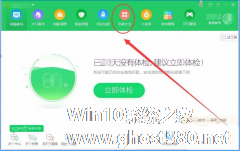
如何用360安全卫士查看局域网中的计算机使用的流量?360安全卫士可以查看局域网中的计算机使用的流量,但是不知道具体怎么操作。下面就是用360安全卫士查看局域网中的计算机使用的流量的方法,一起来看看吧!
1、打开360安全卫士。进入到360安全卫士首页后,在工具栏中找到【功能大全】并点击。
2、在【功能大全】界面中,找到【流量防火墙】并点击。
3、... -
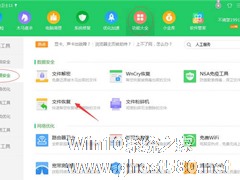
在使用电脑的时候,经常会出现误操作把重要文件删除了,这个时候我们可以使用360安全卫士找回被删除的文件,很多人安装了360安全卫士,却并不知道有这个功能,那么该怎么使用360安全卫士找回文件呢?接下来小编为大家介绍使用360安全卫士找回文件的方法。
360安全卫士找回文件的方法:
1、首先在系统之家下载最新版本的360安全卫士,然后点击更多或者功能大全。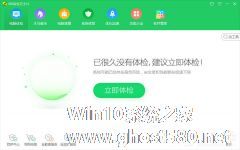
360安全卫士如何自定义设置防火墙 360安全卫士怎样设置防火墙
360安全卫士怎么自定义设置防火墙?360安全卫士这款杀毒软件对电脑病毒和木马病特别敏感,下载软件时经常收到防火墙提醒,很多时候会误报拦截,频繁的提醒,那么360安全卫士防火墙在哪里设置,下面就给大家分享360防火墙设置方法。
1、首先启动360安全卫士
2、点击左下角“防护中心”
3、进入界面后,点击“安全设置”<imgsrc="http:...
- 软件教程
-
-
操作系统排行榜
更多>> -
- Ghost Win8.1 64位 老机精简专业版 V2023.02
- 【老机专用】Ghost Win8 32位 免费精简版 V2022.01
- 【致敬经典】Ghost Windows8 64位 免激活正式版 V2021.08
- 微软Windows8.1 32位专业版免激活 V2023.05
- Windows11 22H2 (22621.1778) X64 游戏美化版 V2023.06
- Windows11 22H2 (22621.1778) X64 专业精简版 V2023.06
- 笔记本专用 Ghost Win10 64位 专业激活版(适用各种品牌) V2022.08
- GHOST WIN8 X86 稳定专业版(免激活)V2022.07
- Windows8.1 64位 免费激活镜像文件 V2022.07
- Windows 8.1 64位 极速纯净版系统 V2022
-
软件教程排行榜
更多>> -
- Edge浏览器如何安装Flash?Edge浏览器安装Flash插件教程
- Excel如何锁定单元格不被修改?Excel锁定单元格的方法
- Epic游戏时如何打开自带帧数显示?Epic设置帧数显示的方法
- 谷歌浏览器如何提高文件下载速度?谷歌浏览器提高下载速度的方法
- 谷歌浏览器提示无法启动更新检查怎么办?谷歌浏览器无法启动更新检查的解决方法
- 360极速浏览器如何提高下载速度?360极速浏览器提高下载速度的方法
- Excel表格怎么换行?Excel单元格内换行的方法
- Excel表格斜线一分为二怎么弄?Excel表格斜线一分为二的方法
- Excel函数公式大全是什么?Excel函数公式大全介绍
- 雷电模拟器储存空间不足怎么办?雷电模拟器储存空间不足的解决方法
- 热门标签
-